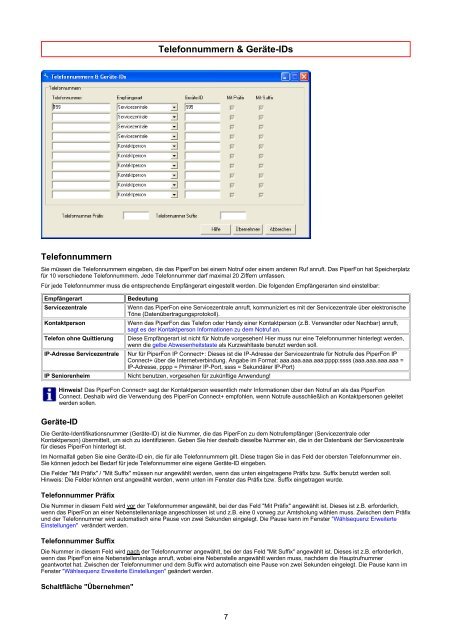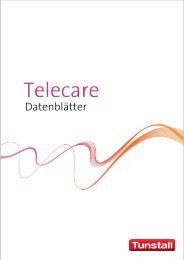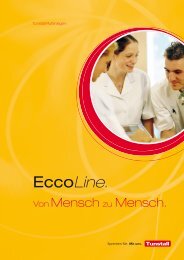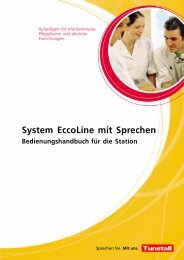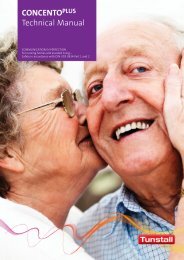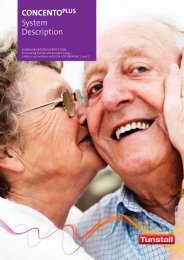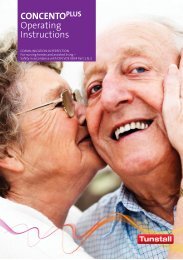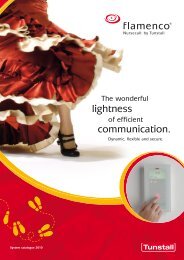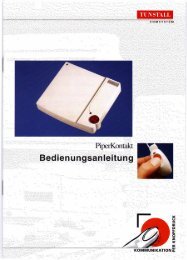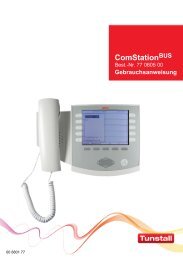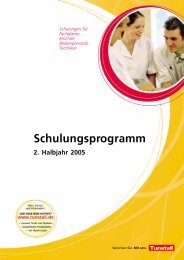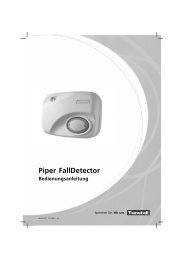Online-Hilfe für PC Connect Programmiersoftware ... - Tunstall GmbH
Online-Hilfe für PC Connect Programmiersoftware ... - Tunstall GmbH
Online-Hilfe für PC Connect Programmiersoftware ... - Tunstall GmbH
Erfolgreiche ePaper selbst erstellen
Machen Sie aus Ihren PDF Publikationen ein blätterbares Flipbook mit unserer einzigartigen Google optimierten e-Paper Software.
Telefonnummern<br />
Telefonnummern & Geräte-IDs<br />
Sie müssen die Telefonnummern eingeben, die das PiperFon bei einem Notruf oder einem anderen Ruf anruft. Das PiperFon hat Speicherplatz<br />
<strong>für</strong> 10 verschiedene Telefonnummern. Jede Telefonnummer darf maximal 20 Ziffern umfassen.<br />
Für jede Telefonnummer muss die entsprechende Empfängerart eingestellt werden. Die folgenden Empfängerarten sind einstellbar:<br />
Empfängerart Bedeutung<br />
Servicezentrale Wenn das PiperFon eine Servicezentrale anruft, kommuniziert es mit der Servicezentrale über elektronische<br />
Töne (Datenübertragungsprotokoll).<br />
Kontaktperson Wenn das PiperFon das Telefon oder Handy einer Kontaktperson (z.B. Verwandter oder Nachbar) anruft,<br />
sagt es der Kontaktperson Informationen zu dem Notruf an.<br />
Telefon ohne Quittierung Diese Empfängerart ist nicht <strong>für</strong> Notrufe vorgesehen! Hier muss nur eine Telefonnummer hinterlegt werden,<br />
wenn die gelbe Abwesenheitstaste als Kurzwahltaste benutzt werden soll.<br />
IP-Adresse Servicezentrale Nur <strong>für</strong> PiperFon IP <strong>Connect</strong>+: Dieses ist die IP-Adresse der Servicezentrale <strong>für</strong> Notrufe des PiperFon IP<br />
<strong>Connect</strong>+ über die Internetverbindung. Angabe im Format: aaa.aaa.aaa.aaa:pppp:ssss (aaa.aaa.aaa.aaa =<br />
IP-Adresse, pppp = Primärer IP-Port, ssss = Sekundärer IP-Port)<br />
IP Seniorenheim Nicht benutzen, vorgesehen <strong>für</strong> zukünftige Anwendung!<br />
Hinweis! Das PiperFon <strong>Connect</strong>+ sagt der Kontaktperson wesentlich mehr Informationen über den Notruf an als das PiperFon<br />
<strong>Connect</strong>. Deshalb wird die Verwendung des PiperFon <strong>Connect</strong>+ empfohlen, wenn Notrufe ausschließlich an Kontaktpersonen geleitet<br />
werden sollen.<br />
Geräte-ID<br />
Die Geräte-Identifikationsnummer (Geräte-ID) ist die Nummer, die das PiperFon zu dem Notrufempfänger (Servicezentrale oder<br />
Kontaktperson) übermittelt, um sich zu identifizieren. Geben Sie hier deshalb dieselbe Nummer ein, die in der Datenbank der Servicezentrale<br />
<strong>für</strong> dieses PiperFon hinterlegt ist.<br />
Im Normalfall geben Sie eine Geräte-ID ein, die <strong>für</strong> alle Telefonnummern gilt. Diese tragen Sie in das Feld der obersten Telefonnummer ein.<br />
Sie können jedoch bei Bedarf <strong>für</strong> jede Telefonnummer eine eigene Geräte-ID eingeben.<br />
Die Felder "Mit Präfix" / "Mit Suffix" müssen nur angewählt werden, wenn das unten eingetragene Präfix bzw. Suffix benutzt werden soll.<br />
Hinweis: Die Felder können erst angewählt werden, wenn unten im Fenster das Präfix bzw. Suffix eingetragen wurde.<br />
Telefonnummer Präfix<br />
Die Nummer in diesem Feld wird vor der Telefonnummer angewählt, bei der das Feld "Mit Präfix" angewählt ist. Dieses ist z.B. erforderlich,<br />
wenn das PiperFon an einer Nebenstellenanlage angeschlossen ist und z.B. eine 0 vorweg zur Amtsholung wählen muss. Zwischen dem Präfix<br />
und der Telefonnummer wird automatisch eine Pause von zwei Sekunden eingelegt. Die Pause kann im Fenster "Wählsequenz Erweiterte<br />
Einstellungen" verändert werden.<br />
Telefonnummer Suffix<br />
Die Nummer in diesem Feld wird nach der Telefonnummer angewählt, bei der das Feld "Mit Suffix" angewählt ist. Dieses ist z.B. erforderlich,<br />
wenn das PiperFon eine Nebenstellenanlage anruft, wobei eine Nebenstelle angewählt werden muss, nachdem die Hauptrufnummer<br />
geantwortet hat. Zwischen der Telefonnummer und dem Suffix wird automatisch eine Pause von zwei Sekunden eingelegt. Die Pause kann im<br />
Fenster "Wählsequenz Erweiterte Einstellungen" geändert werden.<br />
Schaltfläche "Übernehmen"<br />
7